دليل على JuicyLemon ransomware virus إزالة (إلغاء تثبيت JuicyLemon ransomware virus)
JuicyLemon ransomware virus هو طفيلي تشفير ملف مشابه لسائر أعضاء هذه المجموعة مثل بانوراما، كريبتوهيتمان، PacMan، وأكثر. كما يحصل توزيعها من خلال رسائل البريد الإلكتروني المتطفل وإعلانات وهمية ومواقع ويب الضارة، الروابط التالفة وهكذا.
بعد تطبيق الضارة يخترق جهاز الكمبيوتر الخاص بك، فإنه يتم تشغيل ملف قابل للتنفيذ الخبيث ويقوم بتشفير البيانات الخاصة بك. هدف التشفير جعل الملفات غير قابل للوصول إليك. البرامج الضارة ثم يقدم لك مع حل: كل ما عليك القيام به هو شراء المفتاح الخاص، الذي يفترض أنه سيتم إطلاق العنان للبيانات الخاصة بك. أننا نحثكم على عدم القيام بذلك. بدلاً من ذلك، ينبغي أن تنتهي JuicyLemon ransomware virus بأسرع ما يمكن.
 كيف يعمل JuicyLemon ransomware virus؟
كيف يعمل JuicyLemon ransomware virus؟
التهديد عادة يقع في الكمبيوتر المصابة % AppData %، ٪ نظام، % Temp %، التجوال % %, % % المشتركة، أو المجلد % % (التشكيل الجانبي للمستخدم). فإنه ينشئ إدخالات التسجيل يتم تشغيلها تلقائياً في كل مرة تشغيل جهاز الكمبيوتر الخاص بك. الطفيل ثم يستخدم خوارزمية تشفير قوي الفاسدة تنسيقات الملفات التالية:.png،.pdf،.exe،. الصربية، أفي،. flv،.m4v، موف، mp3.،.mpa،.iso،.ppt،.rar،.txt،.doc،.jpg، وآخرون. يكون كافة الملفات المشفرة “[معرف المستخدم] _email1_support@juicylemon.biz_email2_provectus@protonmail.com_BitMessage_BM-NBRCUPTenKgYbLVCAfeVUHVsHFK6Ue2F” ملحق مضافة إليها، حيث ستلاحظ لهم الحق بعيداً.
كما رانسومواري ينشئ ملاحظة فدية وأسماء فإنه “قراءة لي الآن!”. يحتوي هذا الملف على معلومات حول ما حدث للملفات الخاصة بك، وتوضح أنه من أجل استعادتها تحتاج إلى الاتصال المتسللين عبر البريد الإلكتروني. إذا كنت فعلا القيام بذلك، سوف تتلقى ردا تفيد بأنه يمكنك شراء وحدة فك ترميز ملف 1000 يورو. وهذا أمر شائن تماما، ولا شك أن لك ينبغي عدم إضاعة المال الخاص بك بهذه طريقة، خاصة بالنظر إلى أنه لا توجد ضمانات عندما يتعلق الأمر بمجرمي الإنترنت. يمكنك أن تزيل JuicyLemon ransomware virus دون مزيد من التأخير.
كيفية إزالة JuicyLemon ransomware virus؟
طريقة آمنة فقط لحذف JuicyLemon ransomware virus بشكل كامل بتنفيذ أداة لمنع وإزالة البرامج ضارة. سوف تفحص النظام الخاص بك مكافحة البرامج الضارة، التي يمكن أن تحصل على الصفحة، والكشف عن جميع مكونات الخبيث وحذف JuicyLemon ransomware virus معهم. كما أنها سوف تحمي جهاز الكمبيوتر الخاص بك من الطفيليات الأخرى الزحف على الإنترنت. يجب أن نعرف أن إزالة JuicyLemon ransomware virus لا يضمن أنه سيتم استرداد الملفات. ومع ذلك، بعد أن تقوم بإزالة JuicyLemon ransomware virus، يمكنك محاولة استعادة البيانات الخاصة بك مع هذه ديكريبتورس ك Photorec، R-ستوديو أو أدوات كاسبرسكي الآخرين. يمكنك أيضا محاولة ميزة “نسخ الظل وحدة التخزين” أو استعادة الملفات من النسخ الاحتياطي.
Offers
تنزيل أداة إزالةto scan for JuicyLemon ransomware virusUse our recommended removal tool to scan for JuicyLemon ransomware virus. Trial version of provides detection of computer threats like JuicyLemon ransomware virus and assists in its removal for FREE. You can delete detected registry entries, files and processes yourself or purchase a full version.
More information about SpyWarrior and Uninstall Instructions. Please review SpyWarrior EULA and Privacy Policy. SpyWarrior scanner is free. If it detects a malware, purchase its full version to remove it.

WiperSoft استعراض التفاصيل WiperSoft هو أداة الأمان التي توفر الأمن في الوقت الحقيقي من التهديدات المحتملة. في الوقت ا ...
تحميل|المزيد


MacKeeper أحد فيروسات؟MacKeeper ليست فيروس، كما أنها عملية احتيال. في حين أن هناك آراء مختلفة حول البرنامج على شبكة الإ ...
تحميل|المزيد


في حين لم تكن المبدعين من MalwareBytes لمكافحة البرامج الضارة في هذا المكان منذ فترة طويلة، يشكلون لأنه مع نهجها حما ...
تحميل|المزيد
Quick Menu
الخطوة 1. إلغاء تثبيت JuicyLemon ransomware virus والبرامج ذات الصلة.
إزالة JuicyLemon ransomware virus من ويندوز 8
زر الماوس الأيمن فوق في الزاوية السفلي اليسرى من الشاشة. متى تظهر "قائمة الوصول السريع"، حدد "لوحة التحكم" اختر البرامج والميزات وحدد إلغاء تثبيت برامج.


إلغاء تثبيت JuicyLemon ransomware virus من ويندوز 7
انقر فوق Start → Control Panel → Programs and Features → Uninstall a program.


حذف JuicyLemon ransomware virus من نظام التشغيل Windows XP
انقر فوق Start → Settings → Control Panel. حدد موقع ثم انقر فوق → Add or Remove Programs.


إزالة JuicyLemon ransomware virus من نظام التشغيل Mac OS X
انقر فوق الزر "انتقال" في الجزء العلوي الأيسر من على الشاشة وتحديد التطبيقات. حدد مجلد التطبيقات وابحث عن JuicyLemon ransomware virus أو أي برامج أخرى مشبوهة. الآن انقر على الحق في كل من هذه الإدخالات وحدد الانتقال إلى سلة المهملات، ثم انقر فوق رمز سلة المهملات الحق وحدد "سلة المهملات فارغة".


الخطوة 2. حذف JuicyLemon ransomware virus من المستعرضات الخاصة بك
إنهاء الملحقات غير المرغوب فيها من Internet Explorer
- انقر على أيقونة العتاد والذهاب إلى إدارة الوظائف الإضافية.


- اختيار أشرطة الأدوات والملحقات، والقضاء على كافة إدخالات المشبوهة (بخلاف Microsoft، ياهو، جوجل، أوراكل أو Adobe)


- اترك النافذة.
تغيير الصفحة الرئيسية لبرنامج Internet Explorer إذا تم تغييره بالفيروس:
- انقر على رمز الترس (القائمة) في الزاوية اليمنى العليا من المستعرض الخاص بك، ثم انقر فوق خيارات إنترنت.


- بشكل عام التبويب إزالة URL ضار وقم بإدخال اسم المجال الأفضل. اضغط على تطبيق لحفظ التغييرات.


إعادة تعيين المستعرض الخاص بك
- انقر على رمز الترس والانتقال إلى "خيارات إنترنت".


- افتح علامة التبويب خيارات متقدمة، ثم اضغط على إعادة تعيين.


- اختر حذف الإعدادات الشخصية واختيار إعادة تعيين أحد مزيد من الوقت.


- انقر فوق إغلاق، وترك المستعرض الخاص بك.


- إذا كنت غير قادر على إعادة تعيين حسابك في المتصفحات، توظف السمعة الطيبة لمكافحة البرامج ضارة وتفحص الكمبيوتر بالكامل معها.
مسح JuicyLemon ransomware virus من جوجل كروم
- الوصول إلى القائمة (الجانب العلوي الأيسر من الإطار)، واختيار إعدادات.


- اختر ملحقات.


- إزالة ملحقات المشبوهة من القائمة بواسطة النقر فوق في سلة المهملات بالقرب منهم.


- إذا لم تكن متأكداً من الملحقات التي إزالتها، يمكنك تعطيلها مؤقتاً.


إعادة تعيين محرك البحث الافتراضي والصفحة الرئيسية في جوجل كروم إذا كان الخاطف بالفيروس
- اضغط على أيقونة القائمة، وانقر فوق إعدادات.


- ابحث عن "فتح صفحة معينة" أو "تعيين صفحات" تحت "في البدء" الخيار وانقر فوق تعيين صفحات.


- تغيير الصفحة الرئيسية لبرنامج Internet Explorer إذا تم تغييره بالفيروس:انقر على رمز الترس (القائمة) في الزاوية اليمنى العليا من المستعرض الخاص بك، ثم انقر فوق "خيارات إنترنت".بشكل عام التبويب إزالة URL ضار وقم بإدخال اسم المجال الأفضل. اضغط على تطبيق لحفظ التغييرات.إعادة تعيين محرك البحث الافتراضي والصفحة الرئيسية في جوجل كروم إذا كان الخاطف بالفيروسابحث عن "فتح صفحة معينة" أو "تعيين صفحات" تحت "في البدء" الخيار وانقر فوق تعيين صفحات.


- ضمن المقطع البحث اختر محركات "البحث إدارة". عندما تكون في "محركات البحث"..., قم بإزالة مواقع البحث الخبيثة. يجب أن تترك جوجل أو اسم البحث المفضل الخاص بك فقط.




إعادة تعيين المستعرض الخاص بك
- إذا كان المستعرض لا يزال لا يعمل بالطريقة التي تفضلها، يمكنك إعادة تعيين الإعدادات الخاصة به.
- فتح القائمة وانتقل إلى إعدادات.


- اضغط زر إعادة الضبط في نهاية الصفحة.


- اضغط زر إعادة التعيين مرة أخرى في المربع تأكيد.


- إذا كان لا يمكنك إعادة تعيين الإعدادات، شراء شرعية مكافحة البرامج ضارة وتفحص جهاز الكمبيوتر الخاص بك.
إزالة JuicyLemon ransomware virus من موزيلا فايرفوكس
- في الزاوية اليمنى العليا من الشاشة، اضغط على القائمة واختر الوظائف الإضافية (أو اضغط Ctrl + Shift + A في نفس الوقت).


- الانتقال إلى قائمة ملحقات وإضافات، وإلغاء جميع القيود مشبوهة وغير معروف.


تغيير الصفحة الرئيسية موزيلا فايرفوكس إذا تم تغييره بالفيروس:
- اضغط على القائمة (الزاوية اليسرى العليا)، واختر خيارات.


- في التبويب عام حذف URL ضار وأدخل الموقع المفضل أو انقر فوق استعادة الافتراضي.


- اضغط موافق لحفظ هذه التغييرات.
إعادة تعيين المستعرض الخاص بك
- فتح من القائمة وانقر فوق الزر "تعليمات".


- حدد معلومات استكشاف الأخطاء وإصلاحها.


- اضغط تحديث فايرفوكس.


- في مربع رسالة تأكيد، انقر فوق "تحديث فايرفوكس" مرة أخرى.


- إذا كنت غير قادر على إعادة تعيين موزيلا فايرفوكس، تفحص الكمبيوتر بالكامل مع البرامج ضارة المضادة جديرة بثقة.
إلغاء تثبيت JuicyLemon ransomware virus من سفاري (Mac OS X)
- الوصول إلى القائمة.
- اختر تفضيلات.


- انتقل إلى علامة التبويب ملحقات.


- انقر فوق الزر إلغاء التثبيت بجوار JuicyLemon ransomware virus غير مرغوب فيها والتخلص من جميع غير معروف الإدخالات الأخرى كذلك. إذا كنت غير متأكد ما إذا كان الملحق موثوق بها أم لا، ببساطة قم بإلغاء تحديد مربع تمكين بغية تعطيله مؤقتاً.
- إعادة تشغيل رحلات السفاري.
إعادة تعيين المستعرض الخاص بك
- انقر على أيقونة القائمة واختر "إعادة تعيين سفاري".


- اختر الخيارات التي تريدها لإعادة تعيين (غالباً كل منهم هي مقدما تحديد) واضغط على إعادة تعيين.


- إذا كان لا يمكنك إعادة تعيين المستعرض، مسح جهاز الكمبيوتر كامل مع برنامج إزالة البرامج ضارة أصيلة.
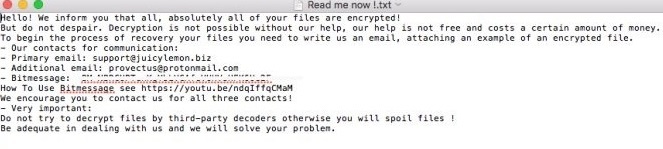 كيف يعمل JuicyLemon ransomware virus؟
كيف يعمل JuicyLemon ransomware virus؟